3.6. Projets¶
Les projets sont en fait de simples listes de tâches à faire. Cet outil est particulièrement bien adapté pour structurer des objectifs à moyen et long terme. Un projet est formé d’un ensemble de tâches individuelles pour lesquelles une date d’achèvement est ajoutée.
3.6.1. Créer un nouveau projet¶
- Go to Content -> Plans.
- Cliquez sur le bouton Nouveau projet.
- Give your plan a title.
- Give your plan a description. It is visible when you select a plan for inclusion into a portfolio page.
- Click Save plan.
Désormais, vous pouvez ajouter des tâches à votre projet
3.6.2. Ajouter des tâches à un projet¶
Il existe plusieurs méthodes pour ajouter des tâches à un plan.
- Cliquez sur le bouton Nouvelle tâche pour ajouter des tâches à un projet
- Click on Content -> Plans -> the title of the plan -> New task.
- Click on Content -> Plans -> the Manage tasks button
 -> New task.
-> New task.
Once you are in the New task screen, you can create your new task:
- Enter a title for your task.
- Provide a completion date. This is compulsory and allows for tasks to be marked overdue.
- You can provide more detailed information about the task in the Description field.
- If you have already completed the task, you can tick the checkbox.
- Click Save task.
- Add more tasks or come back to them later.
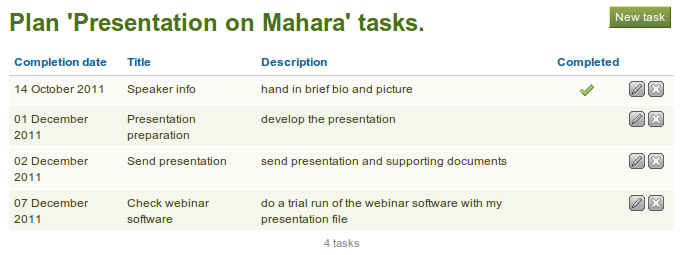
Projets dans l’onglet Contenu
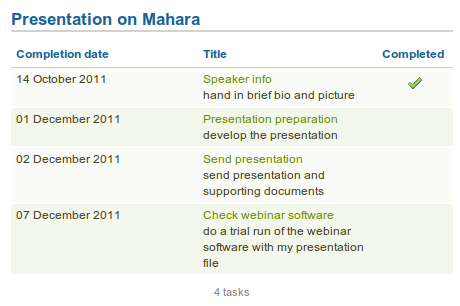
That’s what a plan looks like in a portfolio page. Clicking on the title of the task shows / hides the task description.
3.6.3. Editer des tâches d’un projet¶
- Click on Content -> Plans -> the Manage tasks button
 or the title of the plan.
or the title of the plan. - Cliquez sur le bouton Modifier
 à côté de la tâche que vous désirez modifier.
à côté de la tâche que vous désirez modifier. - Effectuez les modifications désirées ou marquez cette tâche comme terminée.
- Cliquez sur Enregistrer tâche pour valider vos modifications.